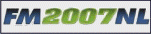- Photoshop (CS 2, 3 of 4) Trialversie CS4 (Klik op de link. Daarna kom je op de site van Adobe en moet je een account aanmaken. Dit is gratis!)
- Templates (.PSD bestandjes die je kunt veranderen voor je kit) Er zijn verschillende stijlen, ik doe deze tutorial met bSS’10. Deze moet je uitpakken, maakt niet uit waar; bijvoorbeeld mijn documenten.
1° Open Photoshop.
2° Open een .PSD file, Ik zal voor deze tutorial de template van Adidas gebruiken. Nu zien jullie dit:

Rechts staan de layers (zo niet: Window>Layers). (nu nog verborgen in de mapjes)
- Texture (mapje om effect aan het shirtje toe te voegen, niets mee doen!)
- Adidas (hier staan alle stijlen van het desbetreffende merk)
- Base (de basis; hier kun je de hoofdkleur toevoegen aan het shirt) Het Mapje Base
3° Dubbel klik op shape.

4° Klik op Color overlay. Je kunt nu op het vakje klikken en een kleur kiezen. Ik neem blauw. Als je wilt zwart nemen neem altijd de kleurcode #11111! Anders zul je de vouwen niet zien.


5° Je kunt nu verschillende mapjes aanvinken door in het vakje (links van het mapje) te klikken. Je ziet nu allerlei verschillende type shirts. Ik neem het mapje Adidas 29 (en klik op het pijltje)

- Mapje Collar (dit is de kraag van het shirt)
- Mapje Logos (hier staan de logos in; dus het adidas logo bijv.)
- Mapje Patterns (hier staan de overige designs van het shirt) Je ziet hier nu alle layers (onderdelen) van deze stijl.
6° We kunnen deze layers ook een eigen kleur geven, dit gaat hetzelfde als met de layer Shape. Dubbelklik > Color overlay > Kleurtje kiezen Speel wat met de verschillende Layers (onderdelen) geef ze kleurtjes etc, vink ze uit om een onderdeel te weg te laten zo kun je jouw shirt aanpassen naar eigen wens of juist hem zo echt maken als je zelf wil. Gebruik altijd color overlay, nooit het emmertje. Als je nu alle layers een kleurtje hebt gegeven kan het er zo uitzien:

Nu missen we alleen nog:
- Clublogo (ik pak het logo van Chelsea)
- Sponsor (ik pak de sponsor Samsung) Dit kan je vinden door te zoeken op google.
7° Kopieer het clublogo naar Photoshop. Je ziet nu een wit vlak om het logo, dit is weg te halen. Selecteer de Magic Wand Tool (toverstafje) Links in de werkbalk. Je klikt nu op het witte vlak en drukt op Delete. Nu is de achtergrond weg. Verklein het logo zodat hij mooi op de borst past.
- Verkleinen doe je met: Ctrl + T, dan je muis in het hoekje houden, houd shift ingedrukt! Dan verkleint ie aan beide kanten evenveel.

8° Kopieer nu de sponsor naar Photoshop. Je kunt nu weer het witte vlak verwijderen met de magic wand tool. Geef de sponsor als je wilt een ander kleurtje met color overlay. Ook hier kun je het weer verkleinen met Ctrl+T. Zorg dat je logo’s en sponsors onder het mapje Texture staan, zo zie je ook de vouwen in het logo en de sponsor! Je zult nu ongeveer klaar zijn met je shirtje. Dit is mijn uitkomst:

9° Wat je nu nog moet doen:
- Sla het op. Eerst als .PSD (zo kun je later nog wijzigingen maken) Daarna als .PNG (je krijgt zo een afbeelding met hoge kwaliteit)
- Open je .PNG bestand. Verklein het: Ctrl+Alt+ i, voer 220 px in! Sla het bestand weer op. Je hebt zojuist je eerste kit gemaakt!

| SEP 19 19/09/2011 - 24/09/2011
SEP 25 25/09/2011 20:00 -
21:00 SEP 26 26/09/2011 - 01/10/2011
OKT 1 01/10/2011
OKT 2 02/10/2011 20:00 -
21:00 |
 Home
Home Forum
Forum Nieuws
Nieuws Gidsen
Gidsen Artikels
Artikels Downloads
Downloads Prono
Prono Invullen
Invullen Tussenstand
Tussenstand Persoonlijk
Persoonlijk Praathoekje
Praathoekje Links
Links Info
Info Kalender
Kalender Ereleden
Ereleden Adverteren
Adverteren Gids Beloning Systeem
Gids Beloning Systeem Gebruiksvoorwaarden
Gebruiksvoorwaarden Zoeken
Zoeken Gebruiker
Gebruiker FMBel Shop
FMBel Shop Archief
Archief FMBel op Facebook
FMBel op Facebook FMBel op Twitter
FMBel op Twitter FMBel op Steam
FMBel op Steam Log in/uit
Log in/uit